Une fois votre NAS acheté et installé vient le temps des premiers réglages afin de partager des fichiers, de mettre en place une stratégie de sauvegarde… Bref, de tirer tout le potentiel de ce puissant outil de stockage. Nos conseils.
Moralité de l’épisode précédent : le NAS est un outil formidable pour sauvegarder, centraliser et partager tous les fichiers de la maison. Les débutants, même s’ils sont convaincus de son utilité, continueront cependant à se poser au moins une question : comment faire ? Voici quelques éclaircissements pour apprendre à maîtriser la puissance du NAS.
Créer des dossiers partagés
Le dossier partagé, principe essentiel, est un répertoire dont le contenu peut être mis à la disposition de plusieurs utilisateurs (collaborateurs, membres de la famille, etc.) ou directement d’équipements (ordinateur, NAS, etc.). D’où l’adjectif « partagé ».
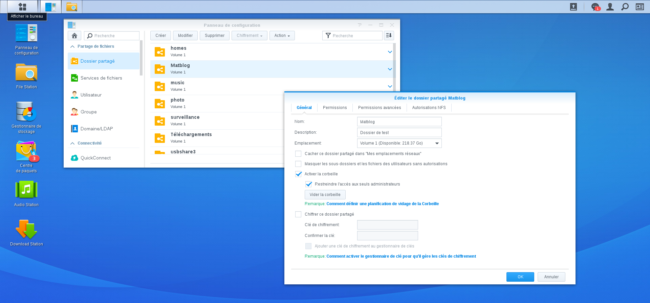
Dans le cas d’un modèle Synology, qui sert à illustrer notre propos, un dossier partagé se crée à partir du gestionnaire de fichiers ou du panneau de configuration. La démarche est comparable chez tous les fabricants, bien que les dénominations diffèrent parfois.
Le dossier, une fois nommé, est prêt à accueillir les fichiers, qui seront copiés à partir d’une clé USB ou d’un disque dur externe branché directement sur le NAS en USB, ou encore à partir d’un ordinateur ou d’un smartphone connecté au réseau du NAS, en filaire ou sans-fil (Wifi). Dans ce dernier cas, il ne faut pas oublier que la bande passante de la connexion conditionnera la durée du transfert. Pour de « gros » volumes de fichiers, il vaudra mieux compter sur un réseau Ethernet Gigabit généralement plus rapide que le Wifi.
Gérer de multiples utilisateurs
Dans un second temps, l’administrateur (celui qui détient les droits suprêmes, en général le propriétaire du NAS) devra créer des comptes utilisateurs. Même si le NAS n’est utilisé que par une seule personne, il est recommandé pour des raisons de sécurité, de créer un utilisateur standard pour les activités de tous les jours. Le compte administrateur, qui a plus de droits et de pouvoirs, sera réservé aux taches ponctuelles d’administration du NAS.
Les utilisateurs sont toutes les personnes (famille, amis, collègues, etc.) qui ont l’autorisation, une fois identifiées, d’accéder au NAS et aux dossiers partagés.
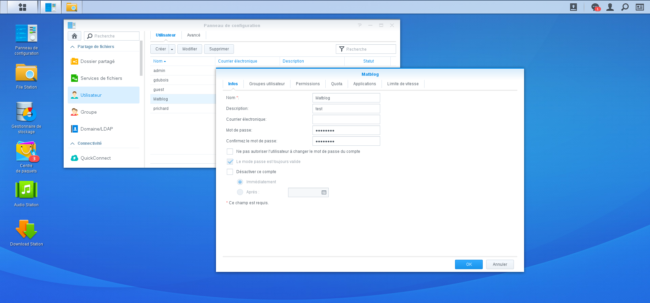
Charge à l’administrateur d’attribuer aux utilisateurs des permissions sur les dossiers partagés (pas d’accès, autorisation de modifier les fichiers existants…) ou encore de définir les quotas de stockage.
L’utilisation du NAS est donc personnalisable pour tous les bénéficiaires de droits d’accès. Chaque membre de la famille peut disposer d’un dossier à usage individuel, pour y copier ses fichiers, et éventuellement de la permission d’ouvrir certaines applications selon ses centres d’intérêt. D’autres utilisateurs peuvent avoir un compte temporaire, par exemple pour quelqu’un de passage, ou appartenir à un groupe d’utilisateurs (famille, amis, etc.) auquel s’appliqueront des règles d’accès communes.
Le nombre d’utilisateurs et de connexions simultanées ont un impact sur les performances du NAS. Plus le processeur est puissant et plus la quantité de mémoire est importante, plus il sera possible de créer des groupes et des comptes utilisateurs, ainsi que de leur offrir des accès rapides.
Ainsi, un NAS à une baie à vocation multimédia est adapté à une utilisation ponctuelle par quelques membres de la famille.
Dans le contexte professionnel et plus intensif d’une petite entreprise, un NAS à deux ou quatre baies équipé d’un processeur Celeron ou équivalent semble un minimum.
Accéder à son contenu à distance
Du moment qu’il est raccordé à une connexion Internet, un NAS est accessible à distance, ce qui fait partie de son charme. Toutefois, ce n’est pas aussi simple qu’un accès local car la box Internet bloque, du moins en théorie, les requêtes provenant de l’extérieur, pour des raisons évidentes de sécurité.
Les connaisseurs contournent ces barrières en paramétrant la box Internet (ou le routeur), en réglant le routage de ports et en achetant un nom de domaine. Pour les débutants, les fabricants de NAS ont eu la bonne idée de simplifier la procédure : l’option se nomme QuickConnect chez Synology ou myQNAPCloud chez QNAP et permet de créer un identifiant unique et mémorisable pour l’accès distant.
Programmer des sauvegardes
La sauvegarde de données importantes est à double sens : du NAS vers un support externe (disque dur, autre NAS, cloud…) et de l’ordinateur vers le NAS.
Dans le premier cas, il est en effet capital de réaliser des copies des fichiers les plus sensibles sur un support tiers. Un NAS, même équipé de deux disques durs configurés en Raid 1 (les données sont alors enregistrées en miroir) n’est pas à l’abri d’un incident majeur : vol, incendie, etc.
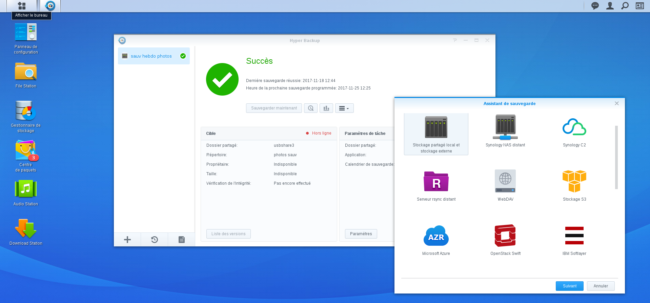
Sur un NAS Synology, l’application Hyper Backup permet de réaliser des copies à intervalle régulier sur un disque dur externe, sur un autre NAS distant, voire sur un cloud (Amazon, Microsoft, Dropbox…) moyennant un abonnement.
Dans l’autre sens, les systèmes d’exploitation Windows, MacOS ou Linux permettent, au travers d’un logiciel intégré (comme Time Machine sous MacOS ou File History sous Windows 8 ou 10) ou tiers, de sauvegarder une image système ou de dupliquer des données sur le NAS, une fois celui-ci sélectionné comme destination sur le réseau. C’est une garantie contre la perte de fichiers à laquelle il faut penser !
Installer des applications
Un NAS, certes spécialisé dans le stockage de données, peut tout à fait avoir d’autres fonctions. Un détour par la boutique d’applications du fabricant le confirme : centre de téléchargement, lecteur musical, serveur de vidéos, gestion de caméras de vidéosurveillance… Il n’y a qu’à faire son marché, le plus souvent gratuitement, pour enrichir son expérience.
Mieux encore, certaines applications existent en version mobile. Ainsi peut-on gérer les fichiers hébergés sur le NAS sans se donner la peine de passer par le PC ou le Mac. Une preuve supplémentaire de la souplesse d’utilisation dont font preuve les NAS d’aujourd’hui.


